LAN에 있는 다른 컴퓨터를 Win11 네트워크에서 찾을 수 없으면 어떻게 해야 합니까?
- WBOYWBOYWBOYWBOYWBOYWBOYWBOYWBOYWBOYWBOYWBOYWBOYWB앞으로
- 2024-02-09 16:00:451828검색
php 편집기 Baicao에서는 일반적인 상황을 소개합니다. Windows 11 운영 체제를 사용할 때 네트워크의 LAN에 있는 다른 컴퓨터를 검색할 수 없는 문제가 발생할 수 있습니다. 이로 인해 파일, 프린터 등을 공유하지 못할 수 있습니다. 하지만 걱정하지 마세요. 이 문제를 해결하는 데 도움이 되는 몇 가지 간단한 솔루션이 있습니다. 다음으로 Win11 네트워크에서 LAN에 있는 다른 컴퓨터를 찾을 수 없는 문제를 해결하는 방법을 자세히 소개합니다. 한 번 보자!
Win11 네트워크에서 LAN에 있는 다른 컴퓨터를 찾을 수 없는 문제에 대한 해결 방법
1 먼저 "제어판"을 엽니다.
2. 그런 다음 "네트워크 및 인터넷" 설정으로 들어갑니다.
3. 그런 다음 "네트워크 및 공유 센터"를 엽니다.
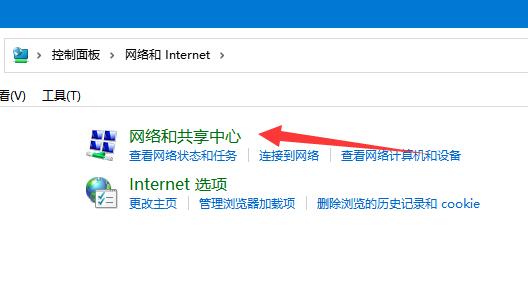
4. 그런 다음 왼쪽의 "고급 공유 설정 변경"을 클릭하세요.
5. 입력 후 "네트워크 검색 활성화"를 켜세요.
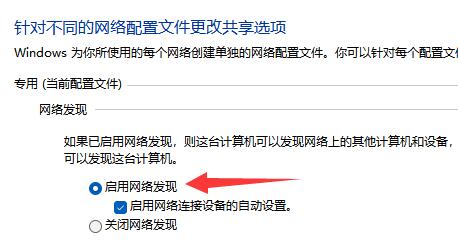
6. 아래 게스트 옵션에도 "네트워크 검색 활성화"가 선택되어 있습니다.
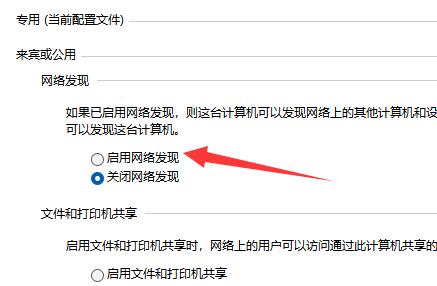
7. 활성화한 후 아래의 "변경 사항 저장"을 클릭하세요.
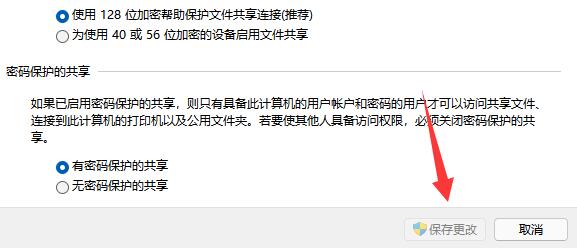
LAN은 양쪽이 켜져 있어야 한다는 점 주의하세요. 한쪽이 켜져 있지 않으면 검색되지 않습니다.
위 내용은 LAN에 있는 다른 컴퓨터를 Win11 네트워크에서 찾을 수 없으면 어떻게 해야 합니까?의 상세 내용입니다. 자세한 내용은 PHP 중국어 웹사이트의 기타 관련 기사를 참조하세요!
성명:
이 기사는 xpwin7.com에서 복제됩니다. 침해가 있는 경우 admin@php.cn으로 문의하시기 바랍니다. 삭제

